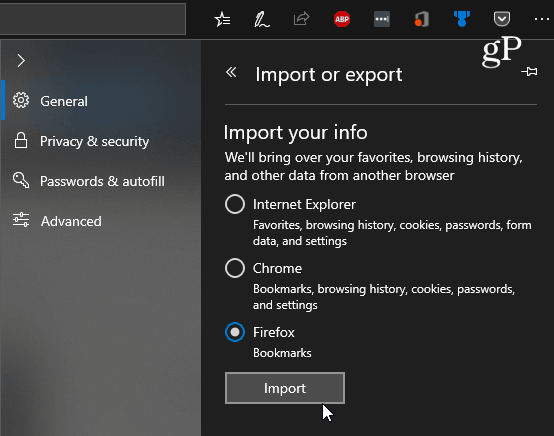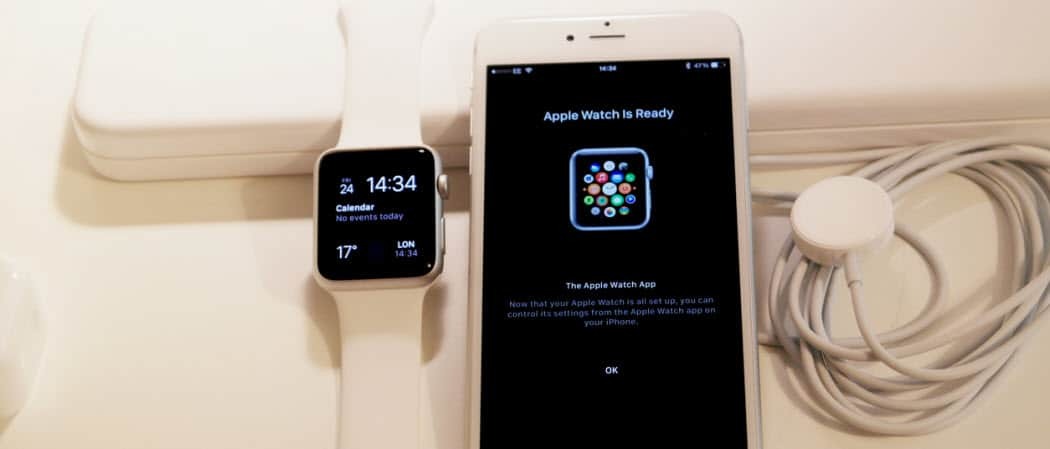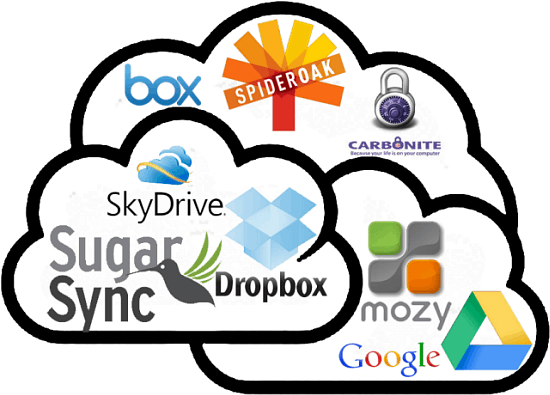استيراد إشارات Chrome أو IE أو Firefox إلى Microsoft Edge
مايكروسوفت ويندوز 10 مايكروسوفت الحافة / / March 17, 2020
تاريخ آخر تحديث
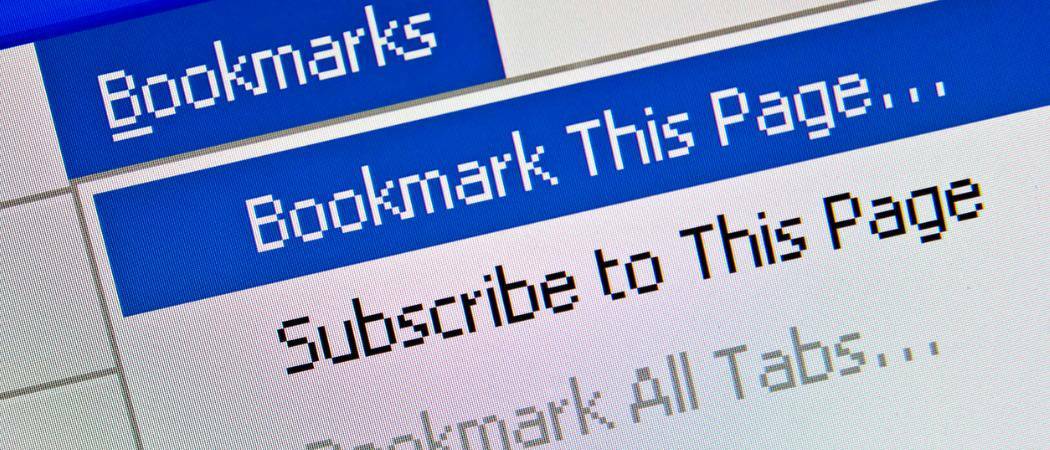
إذا كنت مستخدمًا جديدًا لـ Microsoft Edge في Windows 10 ، فسترغب في إحضار إشاراتك المرجعية من متصفحات أخرى. إليك نظرة على كيفية استيراد إشاراتك المرجعية.
لا يزال متصفح Microsoft Edge الجديد في Windows 10 قيد العمل ، ولكنه سريع للغاية مقارنةً بـ IE والمتصفحات الأخرى ولديه بعض الميزات المثيرة للاهتمام. إذا قمت بالترقية مؤخرًا إلى Windows 10 ، فستحتاج إلى اختبارها على الأقل ، حتى إذا قمت بتغيير المتصفح الافتراضي.
لذا ، إذا كنت مستخدمًا جديدًا لـ Microsoft Edge ، فستحتاج إلى إحضار بعض المفضلة والإشارات المرجعية الخاصة بك مع أكثر من ذلك أيضًا. هنا نظرة على كيفية القيام بذلك بالضبط.
استيراد الإشارات المرجعية إلى Microsoft Edge
إطلاق مايكروسوفت ايدج وحدد المزيد من الإجراءات في الزاوية العلوية اليمنى ، ثم اختر الإعدادات.
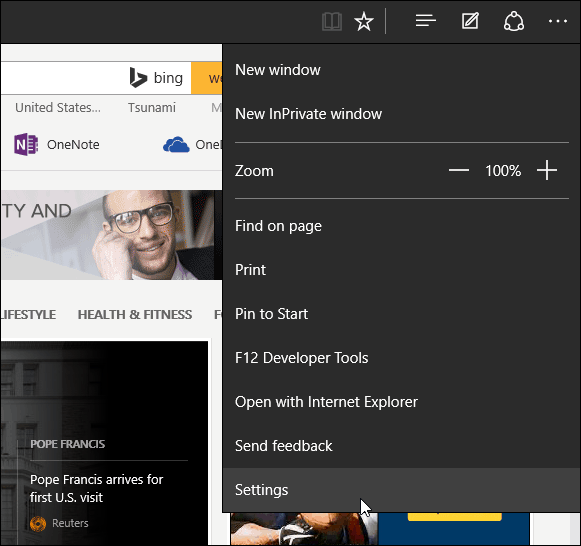
ثم حدد استيراد المفضلة من متصفح آخر حلقة الوصل.
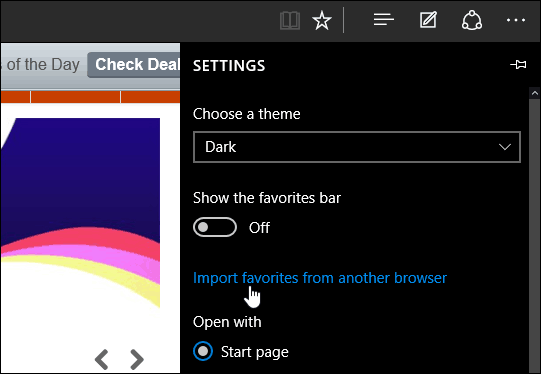
حاليًا ، المتصفحان الوحيدان المتضمنان لسهولة الاستيراد هما Chrome و Internet Explorer. تحقق من أحدهما أو كليهما ثم استيراد.
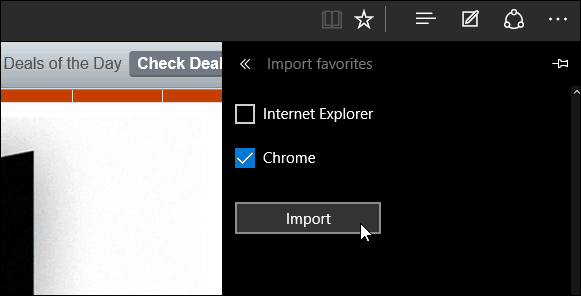
من المفترض أن يستغرق الأمر بضع ثوانٍ فقط ، وبعد ذلك ستجد الإشارات المرجعية أسفل قسم المفضلة.
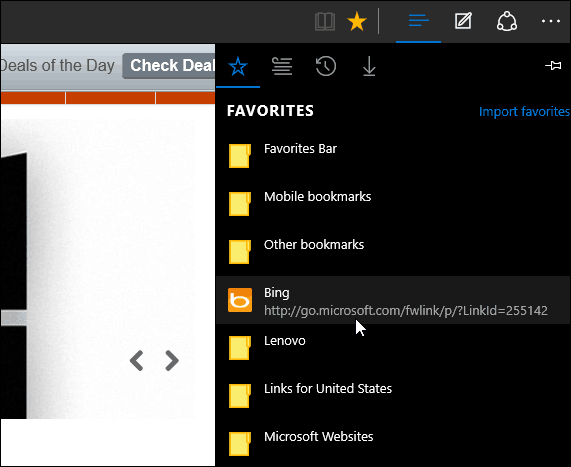
إذا كانت لديك إشارات مرجعية في مجلدات مثل يمكنك رؤيتها في الصورة أعلاه ، فما عليك سوى فتحها للوصول إلى صفحات الويب المحفوظة.
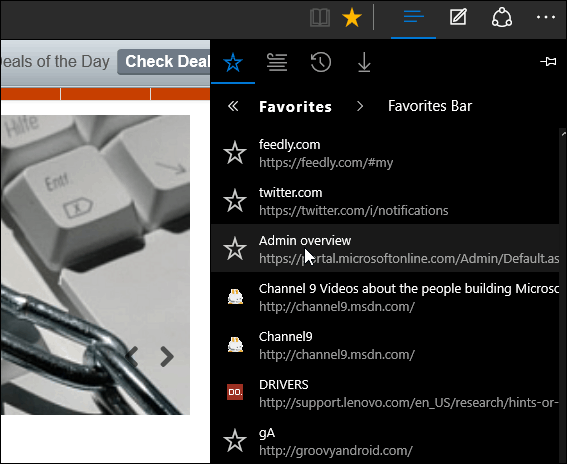
أيضًا ، إذا كنت ترغب في رؤية شريط المفضلة ، فانتقل إلى الإعدادات ثم اقلب إظهار شريط المفضلة شغل.
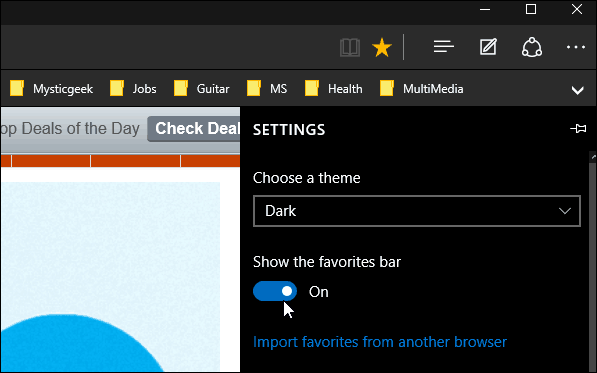
ماذا عن الإشارات المرجعية لفايرفوكس؟
في وقت كتابة هذه السطور ، لم يكن لدى Microsoft Edge القدرة على استيراد الإشارات المرجعية عبر ملف HTML. لذا ما عليك فعله هو تصدير إشارات Firefox المرجعية كملف HTML ، ثم استيرادها إلى متصفح يدعم هذه الميزة - مثل Chrome أو IE.
ثم قم بتشغيل Edge واستورد إشارات Firefox الجديدة المستوردة من هذا المتصفح. لمزيد من المعلومات ، اقرأ مقالنا: كيفية نقل الإشارات المرجعية من فايرفوكس إلى كروم.
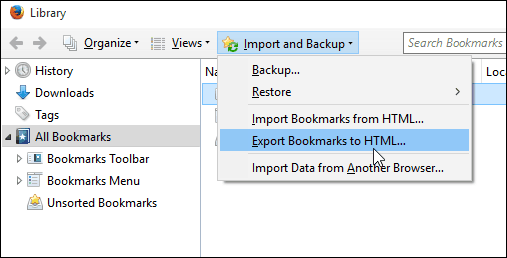
تحديث: تتيح لك Edge الآن استيراد الإشارات المرجعية من Firefox. رئيس ل الإعدادات> عام> استيراد أو تصدير واختر "إشارات Firefox المرجعية" ثم اضغط على الزر "استيراد".